電腦插上耳機一直響如何解決 電腦插上耳機後沙沙響的解決教程
在使用電腦聽歌、看視頻時為瞭不打擾別人會插上耳機,且音效也會好很多。可是如果我們在插上耳機後出現瞭一直響的問題,該如何來解決呢?近日有用戶就碰到瞭該情況,不知道怎麼辦很是苦惱。所以對此下面就來為大傢分享關於電腦插上耳機後沙沙響的解決教程。
解決教程如下:
1、在我們的電腦上,鼠標右鍵桌面任務欄的音量圖標,選擇“聲音”,如下圖所示:
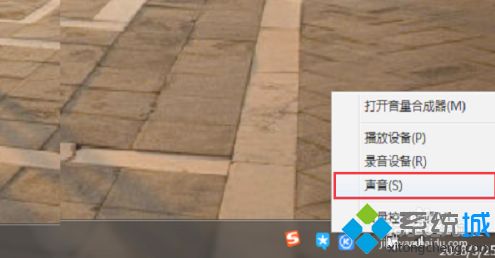
2、進去聲音界面之後,點擊“播放”,如下圖所示:
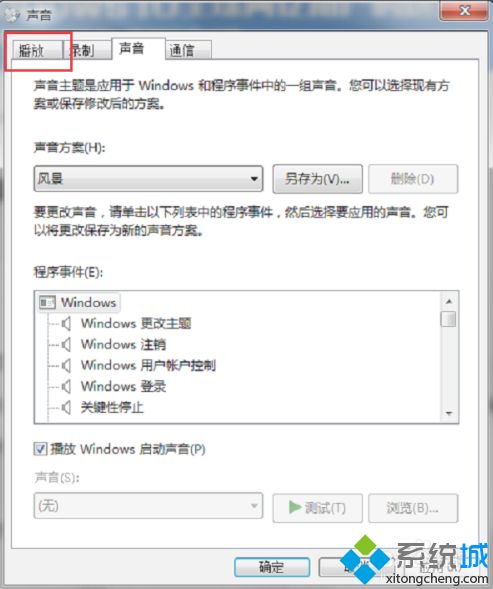
3、進去播放界面之後,選中揚聲器,點擊屬性,如下圖所示:
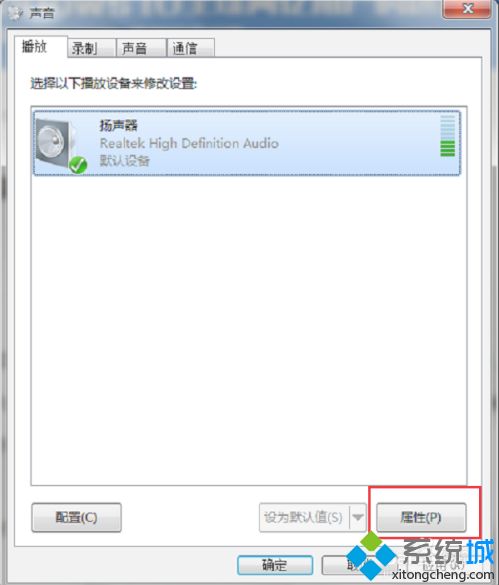
4、進去揚聲器屬性界面之後,點擊級別,如下圖所示:
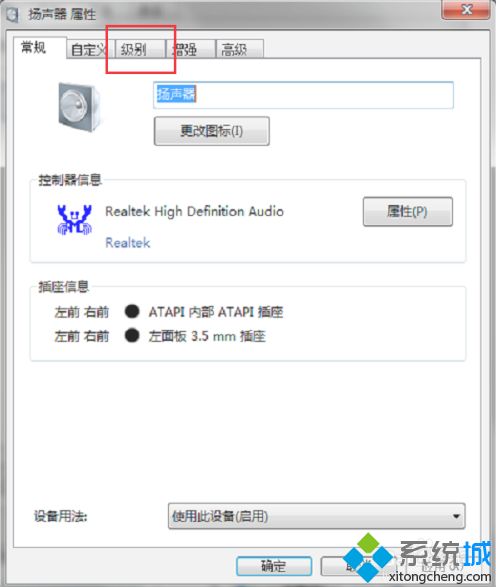
5、進去級別界面之後,在“Realtek
HD Audio output”下面點擊平衡,如下圖所示:
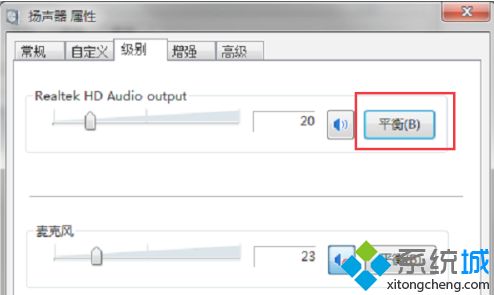
6、在平衡彈框中,將左前調為0,點擊確定,就沒有雜音瞭,如下圖所示:
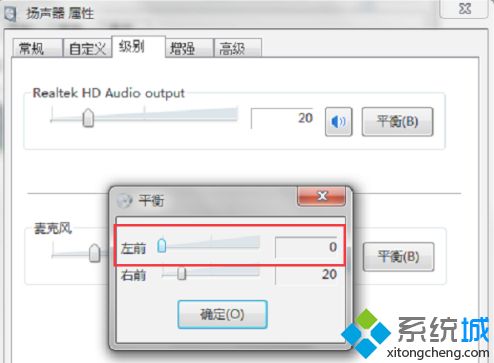
上面給大傢分享的就是電腦插上耳機後沙沙響的解決教程啦,有碰到相同情況的可以小夥伴可以按照上面的方法來處理哦。
推薦閱讀:
- Python實戰之多種音樂格式批量轉換
- Python常用工具之音頻調整音量
- 利用Python+Excel制作一個視頻下載器
- Android 如何采用Lame編碼器編碼mp3文件
- 電腦耳機回音大怎麼調 電腦耳機有回音的解決方法